Автор:
Monica Porter
Жасалған Күн:
15 Сапта Жүру 2021
Жаңарту Күні:
1 Шілде 2024

Мазмұны
Бұл wikiHow сізге қоңырау шалушыларға сіздің атыңыз бен телефон нөміріңізді көруге жол бермеуді үйретеді. Ескерту: егер сіз қоңырау шалушының жеке нөмірін жолдың екінші жағынан жасырып үлгерсеңіз, олар сирек кездеседі; Сонымен қатар, көптеген қоңырауларды скринингтік бағдарламалар мен қызметтер жасырын идентификатордан қоңырауды дереу тоқтатады. Қоңырау шалушының жеке куәлігін жасырсаңыз да, қажет емес нөмірлерден қоңырау шалудың алдын ала алмайсыз.
Қадамдар
2-ден 1-әдіс: бұғаттау кодын қолданыңыз
App Store, басыңыз Іздеу (Іздеу), іздеу жолағын таңдаңыз, енгізіңіз google дауысы түймесін басыңыз Іздеу, Түймесін басыңыз АЛ Google Voice қосымшасының жанына (алыңыз) және Touch ID сенсорын немесе Apple ID құпия сөзін сұрағанда енгізіңіз.
- Android жүйесінде - Ашық

Ойын дүкені, іздеу жолағын басыңыз, енгізіңіз google дауысы, таңдау Google Voice ашылмалы мәзірден түймесін басыңыз ОРНАТУ (Орнату) батырмасын басыңыз ҚАБЫЛДАЙМЫЗ Сұралған кезде (қабылдаңыз).
Google Voice қолданбасын ашыңыз. Басыңыз АШУ Дүкен қосымшасында (Ашық).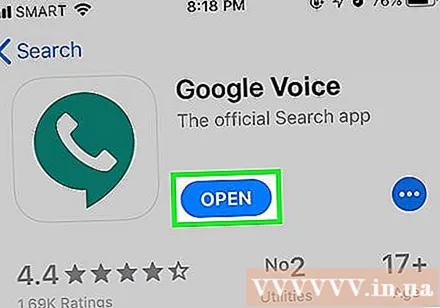
- Сондай-ақ, оны ашу үшін қою жасыл фонда ақ түсті телефон тәрізді Google Voice қолданбасының белгішесін түртуге болады.

Басыңыз БАСТАУ (Бастау) экранның ортасында.
Google есептік жазбасын таңдаңыз. Google Voice қолданғыңыз келетін есептік жазбаның оң жағындағы қосқышты түртіңіз.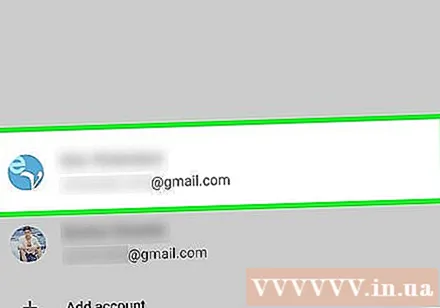
- Егер сіз смартфоныңыз үшін Google есептік жазбасын тіркемеген болсаңыз, белгішесін түртіңіз Аккаунт қосу (Тіркелгі қосыңыз), содан кейін электрондық пошта мекенжайы мен құпия сөзді енгізіңіз.
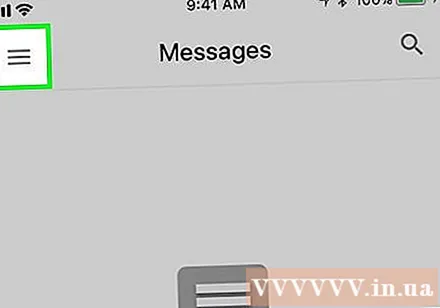
Басыңыз ☰ экранның жоғарғы сол жақ бұрышында. Мәзір ашылады.- Егер сіздің Google Voice есептік жазбаңызға нөмір таңдау сұралса, осы қадамды және келесі екі қадамды өткізіп жіберіңіз.
Басыңыз Параметрлер (Параметрлер) қалқымалы мәзірдің ортасында орналасқан.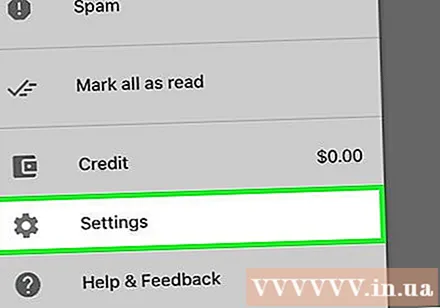
Басыңыз ТАҢДАУ (Таңдау). Бұл опция парақтың жоғарғы жағындағы «Тіркелгі» тақырыбының астында орналасқан.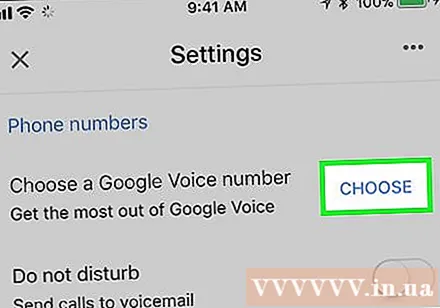
- Android-де түрту керек Google Voice нөмірін алыңыз (Google Voice нөмірін) мына жерден алыңыз.
Түймені басыңыз ІЗДЕУ экранның төменгі оң жақ бұрышында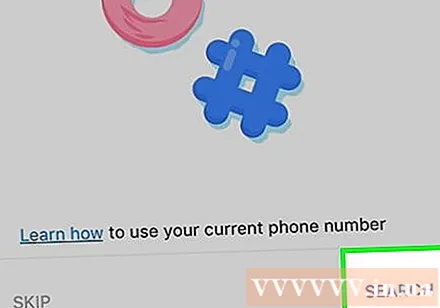
Қала атауын енгізіңіз. Экранның жоғарғы жағындағы іздеу өрісін түртіңіз, содан кейін нөмірді қолданатын қала атауын (немесе пошта индексін) енгізіңіз.
Пайда болған сандарды тексеріңіз. Қол жетімді телефон нөмірлерінің тізімінен қажетті нөмірді таңдаңыз.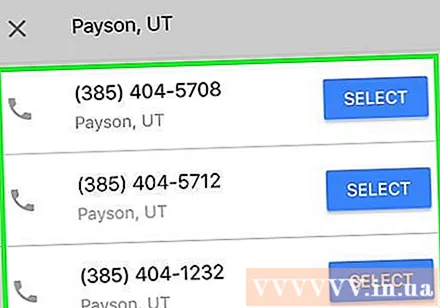
Басыңыз ТАҢДАУ (Таңдау) пайдаланғыңыз келетін нөмірдің оң жағында орналасқан.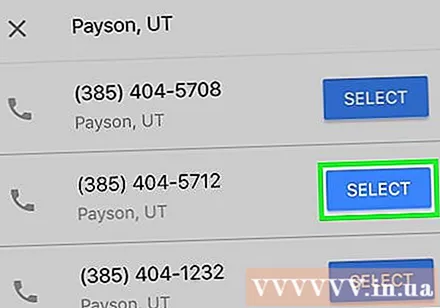
Басыңыз КЕЛЕСІ (Жалғасы) екі рет. Бұл опция экранның төменгі оң жақ бұрышында орналасқан.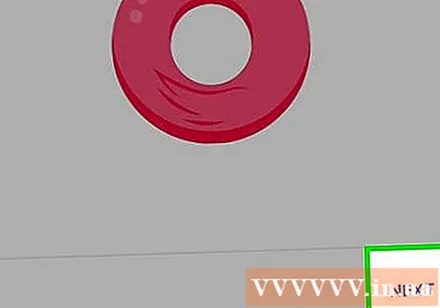
Телефон нөміріңізді енгізіңіз. Нақты телефон нөміріңізді енгізіңіз.
Басыңыз КОД ЖІБЕРУ (Код жіберу). Бұл әрекет экранның төменгі оң жақ бұрышында орналасқан. Google Voice телефонда 6 хабарламадан тұратын кодты Messages қолданбасына жібереді.
Google Voice кодын алыңыз. Келесі әрекеттерді орындаңыз: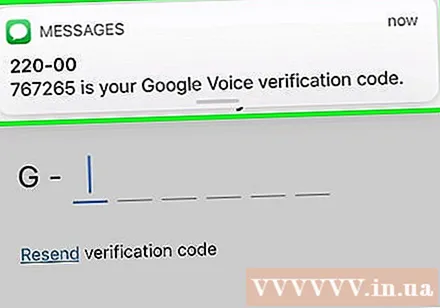
- Google Voice қосымшасын азайтыңыз (оны толығымен жаппаңыз).
- Телефоныңыздағы Хабарламалар қосымшасын ашыңыз.
- Google-ден жаңа хабар таңдаңыз.
- Хабарламадағы 6 таңбалы кодты қараңыз.
- Google Voice қызметін қайта ашыңыз.
Кодты енгізіңіз. Хабарламада жаңа қаралған 6 таңбалы кодты енгізіңіз.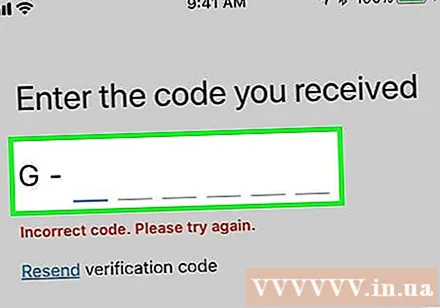
Басыңыз ТЕКСЕРУ (Тексеріңіз) экранның төменгі оң жақ бұрышында.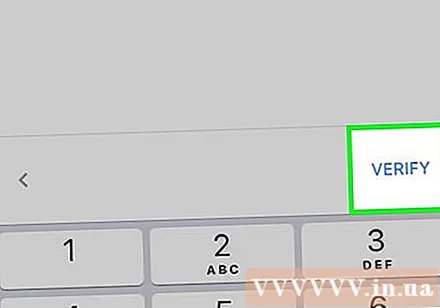
Нөмірге өтініш беру процесін аяқтаңыз. Нұқыңыз ТАЛАП Опция пайда болған кезде (алу), содан кейін түймесін басыңыз БІТУ Сұралғанда (Дайын). Google Voice негізгі беті пайда болады.
Google Voice арқылы қоңырау шалыңыз. Қоңырау шалған кезде Google Voice алушы сіздің нақты телефон нөміріңізді көре алмауы үшін алдыңғы есептік жазбаға тағайындалған нөмірді қолданады. Қоңырау шалу үшін:
- Картаны басыңыз Қоңыраулар (Қоңырау).
- Төменгі оң жақ бұрыштағы көк және ақ тергіш белгішесін түртіңіз.
- Қоңырау шалғыңыз келетін нөмірді теріңіз.
- Экранның төменгі жағындағы қоңыраудың көк және ақ түймесін түртіңіз.
- Басқа нөмір пайда болған кезде шақыруды күтіңіз.
- Басыңыз Қоңырау шалу Қоңырау шалу үшін (қоңырау шалыңыз).
Кеңес
- Егер сіз коммутаторға қоңырау шалып, сұрасаңыз, көптеген қызмет көрсетушілер сіздің нөміріңіз үшін қоңырау идентификаторын үнемі жасырады. Бұл қызмет әдетте ай сайынғы қосымша ақы алады.
- Уақытша блок коды сіздің қоңырау шалушы идентификаторын төтенше жағдайлар қызметінен (жергілікті төтенше жағдайлар қызметіне немесе АҚШ-тағы 911 телефонына қоңырау шалғанда) және ақысыз нөмірлерден жасырмайды (мысалы, егер сіз 1-800 нөміріне қоңырау шалыңыз). Сондықтан, бұл кодекстер билікке сіздің қоңырауыңызды алуға кедергі болмайды.
- Егер сіз өзіңіздің атыңызға, телефон нөміріңізге немесе жеке мекен-жайыңызға қол жеткізе алмайтын жасырын қоңырау шалғыңыз келсе, сіз әрқашан ақылы қоғамдық телефонды пайдалана аласыз.
- Егер сізде iPhone бар болса, қоңырау шалушының идентификаторын қалай жасыруға болатыны туралы қосымша ақпаратты Интернеттен таба аласыз.
Ескерту
- Алдын ала төленген телефон картасын пайдалану қоңырау шалушының идентификациясы жасырылатынына кепілдік бермейді, өйткені кейбір тасымалдаушылар сіздің ақпаратыңызды алушыға жиі жібереді.
- Егер сіз өзіңіздің ескі Google Voice нөміріңізден бас тартқыңыз келсе, жаңа нөмір орнатқанға дейін 90 күн күтуіңіз керек.



